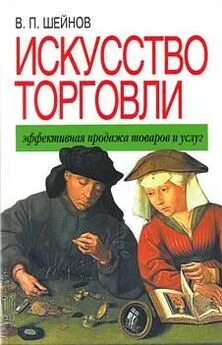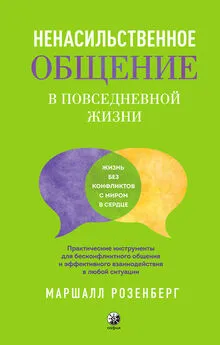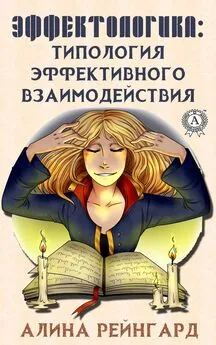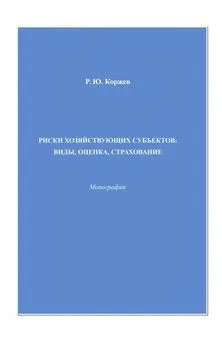Виктор Гольцман - Компьютер + мобильник: эффективное взаимодействие
- Название:Компьютер + мобильник: эффективное взаимодействие
- Автор:
- Жанр:
- Издательство:046ebc0b-b024-102a-94d5-07de47c81719
- Год:2008
- Город:Санкт-Петербург
- ISBN:978-5-388-00248-8
- Рейтинг:
- Избранное:Добавить в избранное
-
Отзывы:
-
Ваша оценка:
Виктор Гольцман - Компьютер + мобильник: эффективное взаимодействие краткое содержание
Мобильный телефон давно перестал быть просто средством связи, и при его выборе мы в основном обращаем внимание не на «телефонные», а скорее на «компьютерные» функции: поддержку мультимедийных сообщений, музыкальные возможности, объем и удобство использования записной книжки и органайзера, наличие игр и других Java-приложений.
Данная книга расскажет вам, как повысить эффективность мобильного телефона и компьютера, реализовав широкие возможности такого тандема. Это практическое руководство, которое поможет вам разобраться с многочисленным инструментарием, объединяющим ПК и мобильный телефон, – от загрузки мелодий до создания GPRS-соединения.
Компьютер + мобильник: эффективное взаимодействие - читать онлайн бесплатно ознакомительный отрывок
Интервал:
Закладка:
Возникает желание синхронизировать, то есть привести в соответствие записи телефонной книги в мобильном и списка контактов на вашем компьютере. На первый взгляд все просто: можно в одной половине окна открыть файл адресной книги, в другую загрузить содержимое телефона и заняться копированием отдельных записей. Однако наверняка какие-то записи при этом будут пропущены, а значения других изменятся нежелательным образом: более новые заменятся устаревшими. При синхронизации сравнение списков берет на себя компьютер, а мы только задаем правила: например, при совпадении имен абонентов заменять старое значение номера телефона новым или добавлять к записи отсутствующий номер из аналогичной записи в телефоне.
Другая родственная задача – архивация или резервное копирование записей. При резервном копировании можно сохранить все записи телефонной книги в файл на компьютере. При обратной операции – восстановлении телефонной книги из файла – все сохраненное будет внесено обратно в мобильный. Архивация полезна перед какими-либо манипуляциями с прошивкой телефона, когда велика опасность потерять данные. Еще одно прямое назначение архивации и восстановления – перенос данных телефонной книжки при смене телефона или SIM-карты.
В MPT синхронизацию, архивацию и восстановление телефонной книжки выполняет Мастер синхронизации(рис. 2.11).
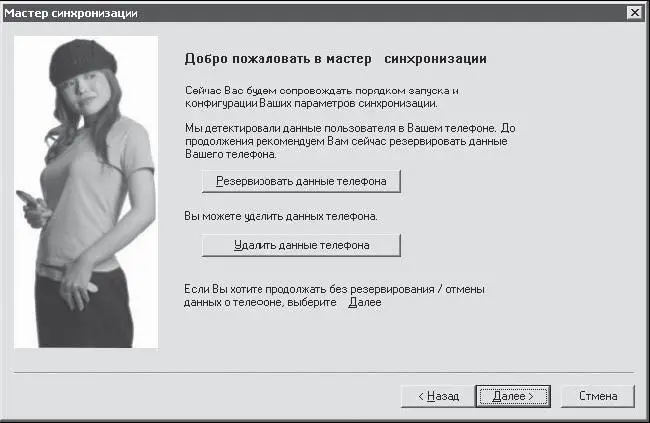
Рис. 2.11.Мастер синхронизации программы MPT.
В других программах для этого могут использоваться отдельные кнопки и команды меню. В любом случае, начинать освоение управления телефонной книгой целесообразно с создания резервной копии в файле на жестком диске: при неудачных экспериментах данные в телефоне удастся восстановить из этой копии.
Календарь
Календарь или ежедневник телефона – достаточно полезная функция, благодаря которой мобильный может напоминать нам о каких-либо событиях, проигрывая сигнал и показывая сообщение на экране. По своей структуре календарь очень похож на телефонную книгу. Единственная разница в том, что именем записи здесь выступает название события, а значениями полей являются время и дата начала события, периодичность (например, однократно, ежедневно в определенное время или только в определенные числа месяца) и содержание выводимого на экран сообщения.
Окно Календарь(рис. 2.12) построено так же, как и Телефонная книга.
В левой части окна приводится список событий, содержащийся в каком-либо файле. MPT может использовать для хранения календаря только файл формата MDB. В правой части окна отображен список событий, хранящийся в памяти мобильного телефона. В обеих половинах окна Календарьзаписи можно создавать, удалять, редактировать и копировать. Так же, как и в Телефонной книге, существует кнопка для сохранения сделанных изменений.
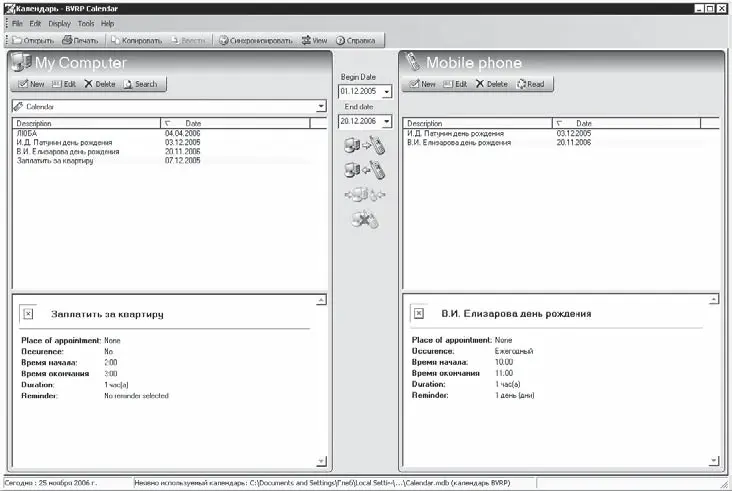
Рис. 2.12.Календарь программы MPT.
Вид ежедневника можно изменить. При нажатии кнопки Видна панели инструментов календарь будет показан в виде таблицы, где каждая клетка изображает один день (рис. 2.13).
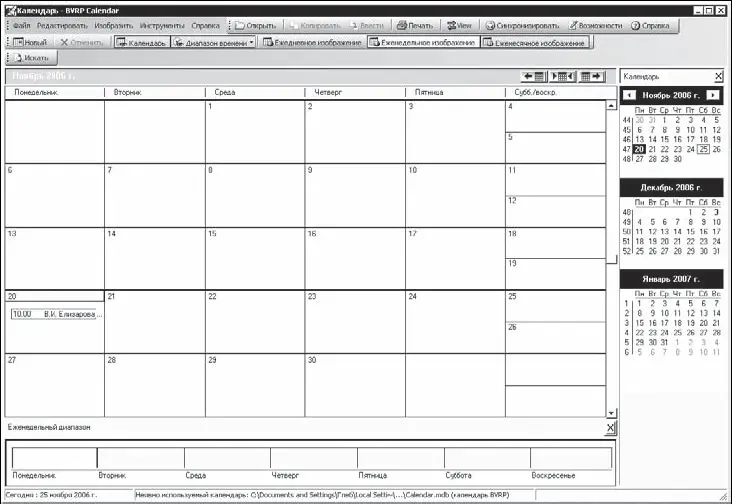
Рис. 2.13.Календарь программы MPT в режиме таблицы.
В такой форме удобно планировать предстоящие события. Созданные записи сохраняются в открытый ранее файл. Затем можно вновь переключиться в «двухоконный» вид, скопировать добавленные события в телефон и сохранить эти записи.
Multimedia Studio
Multimedia Studio – программа, входящая в состав MPT, – позволяет просматривать изображения и мелодии, хранящиеся в телефоне и в папках на компьютере, копировать это содержимое из телефона в компьютер и обратно. Кроме того, Multimedia Studio включает в себя простейший редактор изображений, редактор мелодий, мультимедийных сообщений (MMS) и видеоклипов. Вдоль левой границы окна расположены кнопки, вызывающие в остальной части окна средства просмотра и редактирования соответствующего мультимедийного содержимого.
Первое приложение – Разведчик сотового телефона(рис. 2.14) – своим интерфейсом очень напоминает Телефонную книгу. В правой части окна под заголовком Сотовый телефонна четырех вкладках отображаются файлы изображений, мелодий и видеозаписей, хранящиеся в телефоне. Первая вкладка Мой телефонотображает доступные в мобильном папки со звуками, изображениями и видеозаписями: audio, pictureи video, – каждую из которых можно открыть двойным щелчком кнопкой мыши на соответствующем значке. На остальных трех вкладках показываются файлы, находящиеся в соответствующих папках.
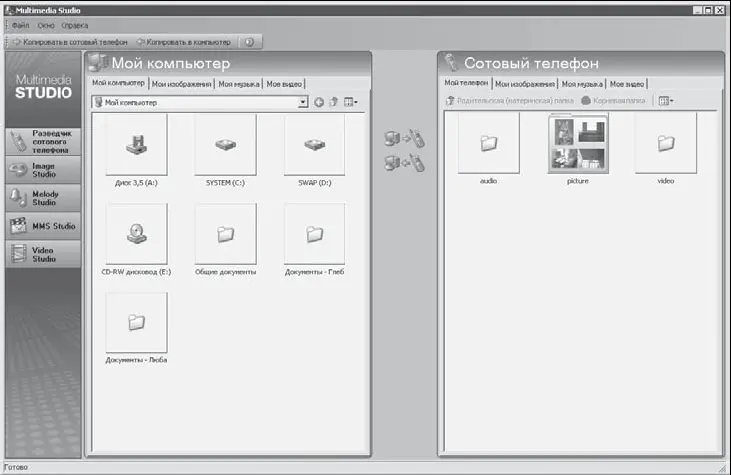
Рис. 2.14.Окно программы Multimedia Studio, раздел Разведчик сотового телефона.
В левой части окна Мой компьютерпоказаны файлы и папки, находящиеся на дисках компьютера. Для удобства навигации здесь также сделаны отдельные вкладки: Мой компьютер, Мои изображения, Моя музыкаи Мое видео. Разведчик сотового телефонаполностью поддерживает принцип drug and drop: любой файл можно перетащить с помощью мыши между папками, показанными в окне этой программы, и даже на Рабочий столили в Проводникоперационной системы Windows.
Самое очевидное применение Разведчика сотового телефона– копирование фотографий, сделанных телефоном, на компьютер. Через него удобно копировать в телефон изображения для фона экрана следующим образом.
1. Откройте папку телефона с изображениями. Для этого щелкните на ярлычке вкладки Мои изображенияили на вкладке Мой телефондважды щелкните на значке папки picture.
2. В левой части окна, Мой компьютер, выберите вкладку Мои изображенияили откройте нужную папку на вкладке Мой компьютер. В результате в левой части окна будет показано содержимое одной из папок вашего компьютера, а в правой части – содержимое папки pictureсотового телефона.
3. В правой части окна выберите фотографии, которые вы хотите скопировать в компьютер. При нажатой клавише Ctrlможно выбрать сразу несколько файлов.
4. Для копирования файлов нажмите кнопку Копировать в компьютерили выполните команду Файл > Копировать в компьютер. Появится запрос подтверждения операции (рис. 2.15), при утвердительном ответе файлы будут скопированы.
Читать дальшеИнтервал:
Закладка: